Windows 11で最新の右クリックメニューを簡単に削除する方法
2分。 読んだ
更新日
MSPoweruser の編集チームの維持にどのように貢献できるかについては、開示ページをお読みください。 続きを読む
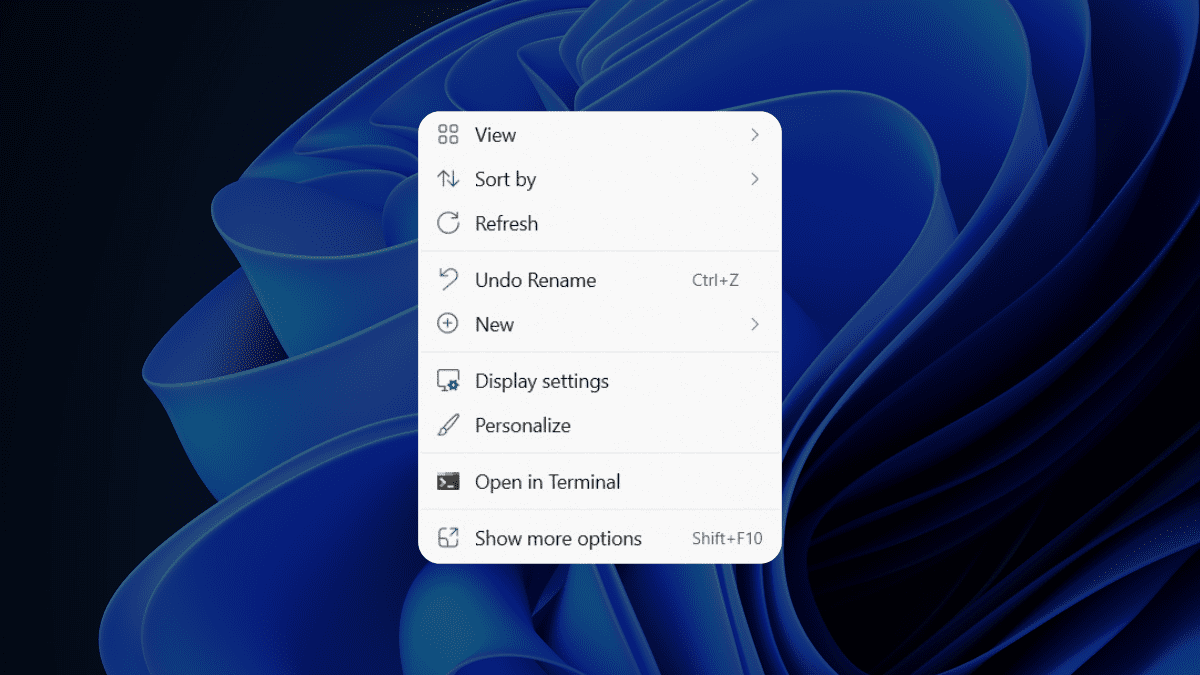
Windows 11 の最新の右クリック メニューを削除したいですか? ご対応させていただきます。
一部のユーザー、特に Windows 10 以前の古いインターフェイスにすでに慣れているユーザーにとって、最新の右クリック メニューは少し混乱する可能性があります。
Windows 11 の最新の右クリック メニューは、ショートカットまたはアイコンをクリックすると表示される再設計されたコンテキスト メニューです。 最新のコンテキスト メニューの背後にある考え方は、常に便利で右クリックしたショートカットまたはアイコンに適用できる少数のオプションを提供することです。
この状況に共感できるのであれば、この記事はあなたのためのものです。 Windows 11の最新の右クリックメニューを簡単に削除する方法は次のとおりです。
Windows 11でモダンな右クリックメニューを削除する方法
1.コマンドプロンプトを開く
2. このコマンドをコピーしてターミナルに貼り付け、Enter キーを押します。
reg add “HKCU\Software\Classes\CLSID\{86ca1aa0-34aa-4e8b-a509-50c905bae2a2}\InprocServer32” /f /ve
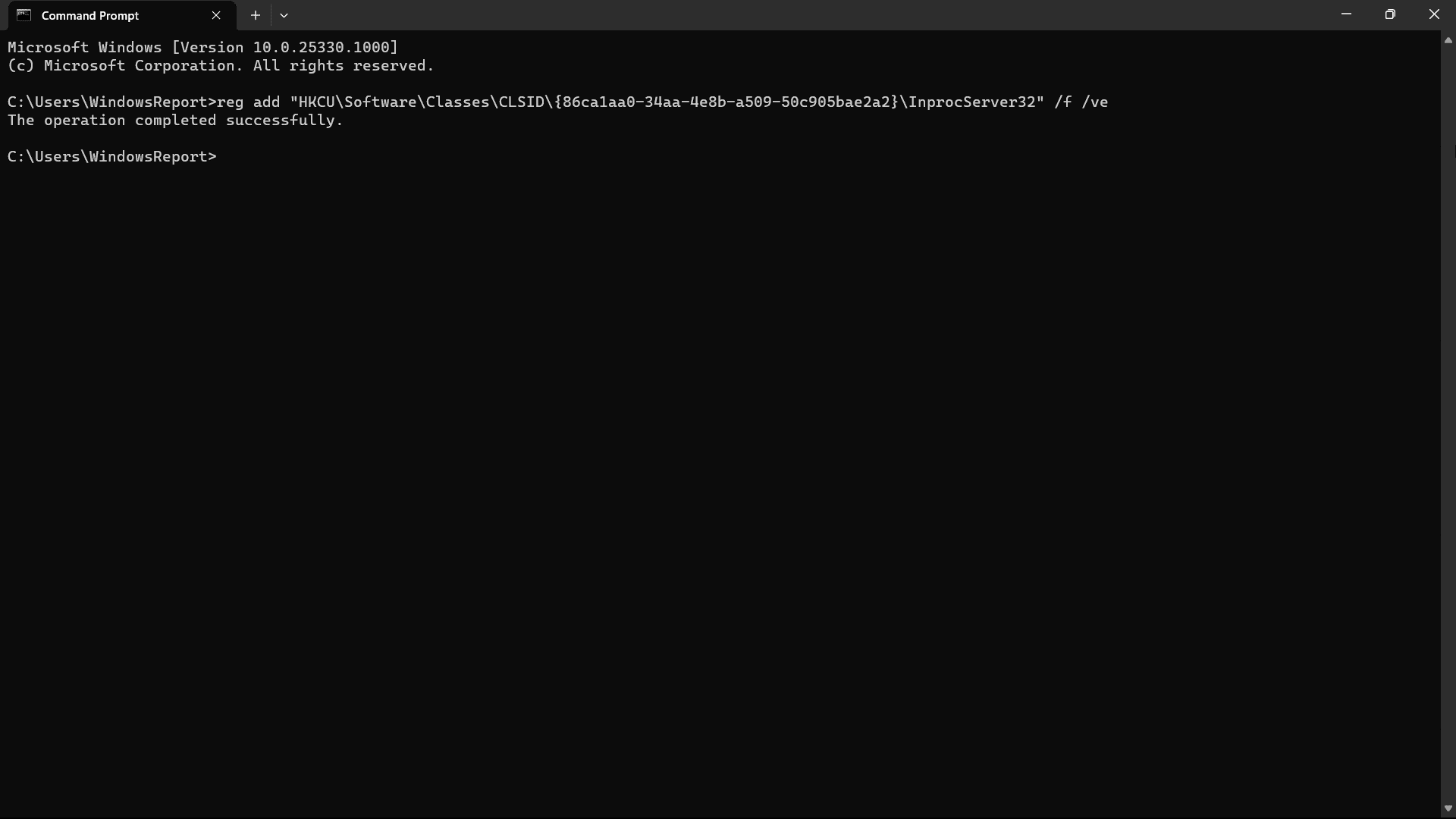
3. コマンドプロンプトを閉じる
4. コンピュータ/PC/ラップトップを再起動します。
5. 最新の右クリック メニューを取得するには、同じ手順を繰り返しますが、代わりに次のコマンドをコピーして貼り付けます。
reg.exe delete “HKCU\Software\Classes\CLSID\{86ca1aa0-34aa-4e8b-a509-50c905bae2a2}” /f
ただし、そうは言っても、元の右クリック メニューは Windows 11 内にまだ残っていますが、 その他のオプションを表示 最新の右クリック メニューから。
次の手順を使用して、Windows 11 のモダンな右クリック メニューを削除しようとしましたか? その場合は、コメント欄でお知らせください。









ユーザーフォーラム
3メッセージ